Música do iTunes esmaecida? Aqui está uma solução para isso! [Atualização de 2025]
Algumas faixas em plataformas de mídia como Spotify, iTunes, Apple Music e Deezer não ficam neles para sempre. Às vezes, você encontrará um música do iTunes esmaecida. Isso também acontece em Spotify, Deezer e outras plataformas de música.
Existem vários motivos pelos quais você pode ver uma música do iTunes esmaecida. Abordaremos isso mais tarde. Depois de descobrir que sua faixa favorita não pode ser reproduzida, isso pode ser frustrante. Você provavelmente vai resolver isso encontrando outra versão da música.
É por isso que este artigo é sobre uma música do iTunes esmaecida. Forneceremos uma explicação detalhada de por que isso acontece. Além disso, diremos como corrigir o problema quando você o encontrar. Por fim, falaremos sobre a melhor maneira de manter suas faixas favoritas facilmente.
Conteúdo do Artigo Parte 1. Por que as músicas do iTunes estão esmaecidas?Parte 2. Como consertar músicas esmaecidas no iTunes?Parte 3. Como sincronizamos a biblioteca do iTunes para evitar que a música do iTunes fique esmaecida?Parte 4. Resumo
Parte 1. Por que as músicas do iTunes estão esmaecidas?
Existem muitos motivos pelos quais você encontra uma música do iTunes esmaecida. Há razões para isso. Confira os principais motivos pelos quais você pode encontrar uma música do iTunes esmaecida abaixo:
- A biblioteca de sincronização está desativada. Como essa faixa em particular ainda não foi sincronizada, ela foi desativada.
- Você não está conectado à Internet. Ou um dos seus dispositivos não está conectado à Internet.
- A faixa não é verificada no aplicativo Apple Music. É por isso que não está sendo sincronizado.
- Em PCs com Windows, a Biblioteca de Música do iCloud não está ativada.
- O álbum ou faixa ainda não está disponível na plataforma Apple Music. Às vezes, uma determinada faixa é lançada em um álbum, mas outras faixas serão lançadas no futuro.
- O artista ou o provedor de conteúdo removeu a faixa da plataforma da Apple, por isso você pode encontrar uma música do iTunes esmaecida.
- Outro motivo para encontrar uma música do iTunes esmaecida é que ela não está disponível na região ou país em que você está.
- As restrições dentro dos dispositivos impedem o acesso a certas músicas (especialmente as explícitas). Você pode ir para a versão limpa ou remover a restrição do seu dispositivo.
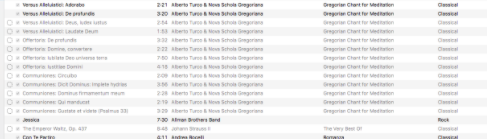
Portanto, essas são as principais razões pelas quais você pode encontrar uma música do iTunes acinzentada. O mesmo vale para o Apple Music. Normalmente, essas também são as razões pelas quais as músicas ficam acinzentadas Spotify, Deezere outros serviços de streaming de música.
Parte 2. Como consertar músicas esmaecidas no iTunes?
Se você encontrar uma música do iTunes esmaecida, não precisa se preocupar. Existem soluções para este problema. Ou melhor ainda, você pode escolher nossa melhor solução na próxima parte. Mas, primeiro, vamos falar sobre como consertar uma música do iTunes que está esmaecida em computadores, iPhones e iPads.
# 1. Correção no computador
Uma coisa que você pode fazer é certificar-se de que a Biblioteca de Sincronização esteja ativada em seu computador. Isso afeta dispositivos Mac e Windows. Além disso, certifique-se de que todos os dispositivos de que você precisa estejam com a Biblioteca de Sincronização ativada. Todos devem estar conectados à Internet.
Outra coisa que você pode fazer é verificar se a música está incluída na lista de faixas a serem sincronizadas. Para fazer isso, aqui estão as etapas:
- Abra o aplicativo Apple Music do seu computador Mac. Se você usa um PC, abra o iTunes.
- Vá para a seção Biblioteca, clique na opção para Músicas.
- Encontre a música do iTunes esmaecida anteriormente. Certifique-se de que haja uma marca em sua caixa.
- Agora, se não houver marca de seleção ao lado da música, você pode voltar para a interface principal do Apple Music App (no Mac). No PC, abra o iTunes novamente.
- Em um Mac, visite a barra de menus e vá para Música. Depois disso, visite Preferências. No Windows, clique no menu iTunes e escolha Preferências.
- Clique na guia Geral.
- Em seguida, escolha as caixas de seleção da lista de músicas.
- Pressione OK.
- Agora, em sua Biblioteca, pressione a opção de Músicas. Certifique-se de que todas as músicas ou faixas que você não terá uma marca ao lado. Se não houver, ponha um cheque na pista. Agora, você não poderá ver a música do iTunes esmaecida no futuro.
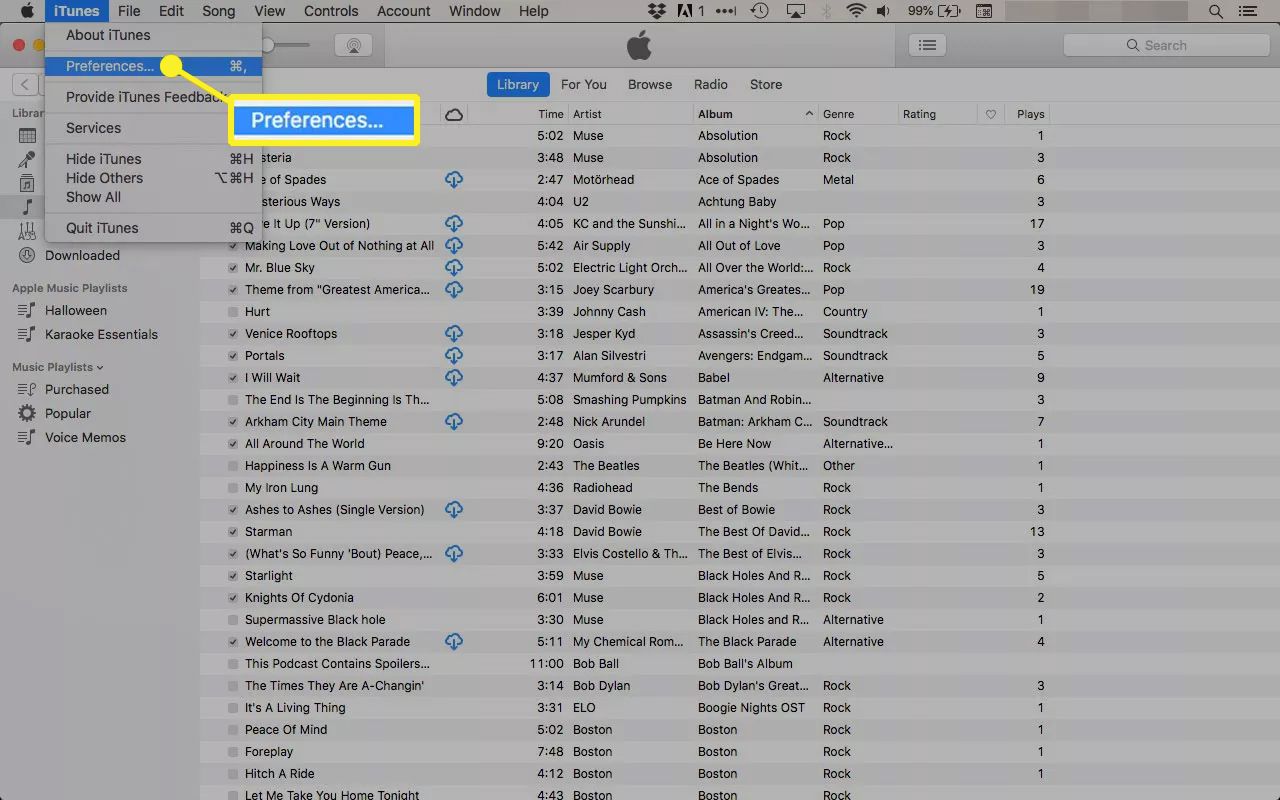
# 2. Correção no iPhone e iPad
Existem algumas etapas que você deve seguir para corrigir a música do iTunes que está esmaecida no iPhone ou iPad. Primeiro, você pode tentar excluir e sincronizar novamente a faixa. Aqui estão as etapas para fazer isso em iPads e iPhones:
- Pressione Configurações e vá para Geral.
- Visite Armazenamento e, em seguida, vá para Música.
- Escolha a música específica e pressione Editar.
- Selecione todas as músicas e clique em Excluir.
- Aguarde o processo ser concluído.
- Em seguida, sincronize seu iPhone ou iPad com o iTunes novamente.
Outra coisa que você pode fazer é sair do seu ID da Apple (no iPad e no iPhone) e, em seguida, entrar novamente. Normalmente, a música do iTunes que mostra o problema em cinza é devido a problemas de conexão ou sincronização, então esses são alguns dos mais fáceis maneiras de consertá-lo.
Parte 3. Como sincronizamos a biblioteca do iTunes para evitar que a música do iTunes fique esmaecida?
Então, como vamos contornar o problema que a música do iTunes tornou-se acinzentada? A melhor maneira de fazer isso é realmente ter uma cópia ou arquivo das faixas que você deseja. Depois de ter isso, você pode transferi-los e ouvi-los em qualquer dispositivo de sua propriedade.
Para fazer isso, você precisa TunesFun Conversor de música da Apple. É basicamente uma ferramenta para pegar faixas das plataformas Apple e você pode alterá-las para formatos compatíveis, como MP3 e WAV. Basicamente, isso vai demorar um pouco porque a ferramenta é rápida.
Funciona em computadores Windows e Mac, além disso, a qualidade das faixas é mantida. Tags ID3 e os metadados também são salvos. Basicamente, é a solução de que você precisa para satisfazer seus desejos por música e mídia.
Aqui estão as etapas para usá-lo:
Etapa 01. Abra a ferramenta e escolha as trilhas
Primeiro, você tem que obter TunesFun Apple Music Converter no site da TunesFun. Em seguida, instale-o em seu computador e inicie-o. Uma vez aberto, você pode simplesmente selecionar a música que deseja pegar (seleções simples e múltiplas são possíveis).

Etapa 02. Escolha as configurações de saída
Em seguida, escolha MP3 como formato de saída. Ou selecione outro tipo de arquivo compatível. Em seguida, escolha a pasta de saída.

Etapa 03. Converter
Agora, clique em Converter para converter todos os arquivos. Em seguida, vá para a pasta de saída que você escolheu na Etapa 2.

Etapa 04. Transferir arquivos
A última etapa é transferir arquivos para outros dispositivos para que você possa ouvir música para sempre, sem limitações.
Parte 4. Resumo
Se uma música do iTunes esmaecida for o seu problema, listamos os principais motivos pelos quais isso acontece. Você pode corrigir isso sincronizando ou conectando-se à Internet. Ou você pode encontrar outra faixa semelhante a ela.
Mas, ainda assim, a melhor maneira de contornar o problema é ter uma cópia de todas as suas faixas. Usando TunesFun Apple Music Converter, você pode pegar todas as faixas das plataformas da Apple e convertê-las em arquivos reais que você pode ouvir a qualquer momento.
Deixe um comentário